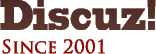
Subject: Notepad++字体设置 [Print]
Author: 我爱崔颖 Time: 2011-10-14 23:39 Subject: Notepad++字体设置
http://shandian.biz/451.html
Notepad++字体设置与其他文本编辑器有点不一样,要稍微复杂一点。首先在菜单栏中点击“设置”,再点击“语言格式设置”,会弹出一个选项对话框,在字体名称里选择字体。这样,还不够。
里面的“使用全局字体”项还要打勾,如下图所示:

绿圈里的设置只有下面红圈里的对应项被勾起来才有效!
新版的很可能默认设置过了,老版普遍是存在这个问题的。
这篇文章闪电博客2008年就写在了自己以前的百度空间里,后来被一些人盗版转载,连个原文作者都不给,现在写原创性技术文章少了很多,转载伪原创不是更容易?
Author: 我爱崔颖 Time: 2011-10-30 16:04
使用Notepad++替换系统自带的记事本
http://baoku.yunduan.cn/a/artitem/4802/1/9/0/2328/
看了notepad++之后,才发现原来系统自带的记事本功能是如此的简陋,这么好的东西一定不能放过拉——马上替换掉系统的记事本,让它下岗待业去吧。
不过替换起来还是小有一点麻烦的,总结了朋友们的方法,整理了一下,记录下来,方便以后需要。
下载notepad++安装版或者绿色解压版,此处有些不同,后面详细介绍。
安装或解压程序,本文安装(解压)至D:\Notepad++
下面的方法是引用官方的,英文请参考上面给出的下载页面中的Notepad Replacement说明
1.下载引导程序Notepad++ launcher
2.备份系统原始的记事本程序notepad.exe
3.安装下面的顺序复制下载到的notepad.exe至以下路径
C:\WINDOWS\ServicePackFiles\i386
C:\WINDOWS\System32\dllcache
C:\WINDOWS\System32
C:\WINDOWS
4.使用安装程序,此步骤可以省略;对于解压的情况,需打开注册表,定位到HKEY_LOCAL_MACHINE\SOFTWARE
新建项Notepad++
修改其右侧“默认”的值为之前程序解压至的目录,本文为D:\Notepad++
==此时,系统的记事本已经替换为notepad++了,赶快试一下吧。
为了方便,写了个小脚本,使用批处理替换文件
@echo off
copy /y notepad.exe C:\WINDOWS\ServicePackFiles\i386
copy /y notepad.exe C:\WINDOWS\System32\dllcache
copy /y notepad.exe C:\WINDOWS\System32
copy /y notepad.exe C:\WINDOWS
echo. & pause
将以上代码保存为*.bat文件,放在与下载到的Notepad++ launcher中的notepad.exe相同的目录下,执行即可。同时也把它贴在下面吧,方便朋友们使用~
替换系统记事本脚本
================================================
替换之后,可能会出现txt扩展名的文件都变成了未知类型的图标,解决方法是
方法1:我的文档-工具-“文件夹选项”-“文件类型”,
在“已注册的文件类型”列表里找到TXT扩展名,看到它的文件类型是TXT文件。然后点新建,扩展名填txt,点高级,关联的文件类型选Notepad++ Document.点确定。点关闭然后再去在我的文档-工具-“文件夹选项”-“文件类型”,
在“已注册的文件类型”列表里找到TXT扩展名,看到它的文件类型是文本文档。这时下面的会出现还原按钮,点击它。文件类型就变为Notepad++ Document。这时下面会出现删除按钮,点击删除就是了。点关闭。这时再去看,txt格式的文件还是未知类型的图标,不过双击打开一个txt文件,所有txt文件都有新的白色大图标了。(不是那个旧的白色的小图标)。如果无法直接双击打开,提示要先选择程序,选notepad勾上始终选择该程序,选定后打开了,然后再去看,所有txt文件都有新的白色大图标了
方法2:要是想让txt扩展名的文件从新的大的白色的图标变回旧的白色小图标的办法是,我的文档-工具-“文件夹选项”-“文件类型”,点新建,扩展名填txt,点高级,关联的文件类型选文本文档,点确定。所有txt文件就变回旧的白色小图标了。
想再从旧的白色小图标变成新的白色大图标,再按方法1去做就是了。这样可以来回切换文本文件的图标。口诀上就是“删除变大,新建变小”。
-------------------------------------------------------------------------
总结 :这样弄太晕了。我还是保留系统自带的记事本吧,另外装一个notepad++绿色版,在打开方式那里选是用记事本打开还是用notepad++打开就行。
Author: 我爱崔颖 Time: 2011-10-30 16:05
设置文件双击用Notepad++绿色版默认打开而又不丢失图标
设置txt文件和php文件双击默认用Notepad++绿色版打开而又不会图标变成未知类型的方法
1. 将它们设置为打开方式是XML editor且选择始终。(不能这里选打开方式是notepad且选择始终,否则图标变未知类型。
2. 双击它们就是用默认notepad++打开了。
3. 它们的图标仍然保持默认类型。
不知道怎么设置当文件始终用notepad++打开后,文件图标为notepad++的那个小蜥蜴图标怎么设置。
Author: 我爱崔颖 Time: 2011-10-30 16:06
Notepad++ 五大实用技巧
http://www.iteye.com/news/22326
我使用过的文本编辑器实属不少,但我认为Notepad++是最轻巧,也是功能最强大的文本编辑器之一。它反应敏捷,我一直将它作为我的首选文本编辑器。
下面是5个 Notepad++ 很实用的技巧。
1.把 Notepad++ 变成便笺
调整Notepad++的窗口尺寸,然后按键盘上的F12,当前的本文编辑器将会一直显示在所有其它窗口的前方,工具栏/菜单栏也会隐藏,就变成了一个便笺。

如果您想返回到原有的窗口,再次按F12键即可。
2.如何在Notepad++中删除宏
为了在Notepad++中删除宏,请打开Shortcut Mapper编辑器,选中Macro选项卡,右击指定删除的宏名称,点击删除即可。

3.如何在Notepad++中同时编辑两个文件
打开您想要同时编辑的两份文件。右击其中任何一份文件的选项卡,选中“移动到另一视图”,整个屏幕会划分成两部分。可以选择【视图】菜单下的【垂直同步滚动】或【水平同步滚动】选项,来同时操作两个文件。
4.在编辑模式中切换纵向拆分和横向拆分方式
当您同时编辑两份文件时(在两个视图中查看),既可以纵向拆分查看,也可以横向拆分查看,请右键点击拆分视图中间的分隔栏,然后选中“向右旋转”或者“向左旋转”,即可切换横向或纵向模式
 。
。
5.强大的TextFX插件
安装TextFX插件(一般为默认安装)后,会出现TextFX菜单项,选择相应的子菜单,可以实现删除程序空行、为代码增加行号、删除程序行号或首字 、整理xml文本格式、去掉文本中的HTML元素、转换为HTML实体等。
英文原文:http://veerasundar.com/blog/2011/08/5-tips-that-you-might-not-know-about-notepad/
Author: 我爱崔颖 Time: 2016-3-31 09:29 Subject: Notepad++ faq
1问:notepad++的链接在鼠标光标下变成蓝色,怎么禁用这个效果?
1答:设置==》首选项==》其他(左边列表)===》超链接设置(把启用的勾取消) 然后重新打开notepad++就好。
2问:关联了notepad++的bat类型文件执行后没有效果。
2答:不要把bat、cmd等可执行文件关联notepad++即可。
| Welvome EQ中文世纪地图集论坛 (http://www.ceqmap.com/bbs/) |
Powered by Discuz! 7.0.0 |

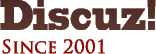



 。
。